온라인 프로그램: 프로그램 목록 사용자 지정하기
10 분
페이지 메뉴
- 카테고리별로 프로그램 목록 구성하기
- 프로그램 목록에 표시할 세부 정보 선택하기
- 프로그램 목록 레이아웃 선택하기
- 프로그램 목록 디자인하기
- 프로그램 목록 텍스트 편집하기
- 자주 묻는 질문
프로그램 목록은 방문자가 클릭해 전체 세부 정보를 확인할 수 있는 모든 프로그램의 미리보기를 표시합니다. 프로그램 분류 방법을 결정하고, 표시되는 세부 정보를 조정, 레이아웃 및 디자인을 개인화할 수 있습니다.
도움말:
대시보드로 이동해 각 프로그램의 특정 설정을 편집하세요.
다음 도움말을 참고하세요.
카테고리별로 프로그램 목록 구성하기
목록에 있는 프로그램을 카테고리별로 정리해 방문자가 관심 있는 프로그램을 쉽게 찾을 수 있도록 할 수 있습니다. 이를 통해 방문자가 새로운 프로그램을 탐색하고 참여하도록 유도하는 동시에 참여자 목록을 늘릴 수 있습니다.
시작하기 전:
사이트 대시보드에서 카테고리를 생성하고 프로그램에 지정하세요.
Wix 에디터
Studio 에디터
- 에디터로 이동합니다.
- 에디터 왼쪽에서 페이지 및 메뉴
 아이콘을 클릭합니다.
아이콘을 클릭합니다. - 프로그램 페이지를 클릭합니다.
- 프로그램 목록 페이지를 클릭합니다.
- 페이지에서 프로그램 목록 요소를 클릭합니다.
- 설정을 클릭합니다.
- 사용 가능한 탭을 사용해 카테고리 및 해당 프로그램을 사용자 지정합니다.
카테고리
프로그램
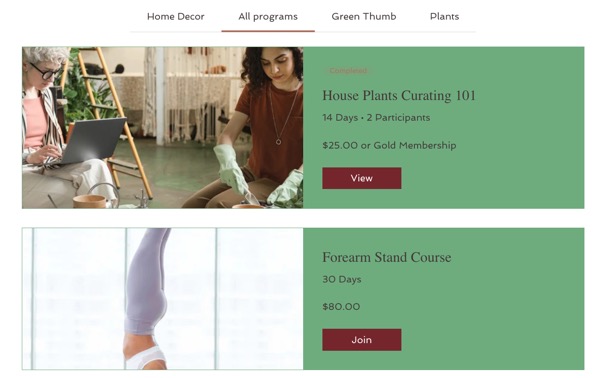
프로그램 목록에 표시할 세부 정보 선택하기
프로그램 목록의 각 카드에 표시할 정보를 선택하세요. 프로그램 목록의 제목과 커버 이미지, 기간, 참가자, 가격과 같은 각 프로그램에 대한 세부 정보를 표시하거나 비공개할 수 있습니다.
Wix 에디터
Studio 에디터
- 에디터로 이동합니다.
- 에디터 왼쪽에서 페이지 및 메뉴
 아이콘을 클릭합니다.
아이콘을 클릭합니다. - 프로그램 페이지를 클릭합니다.
- 프로그램 목록 페이지를 클릭합니다.
- 페이지에서 프로그램 목록 요소를 클릭합니다.
- 설정을 클릭합니다.
- 표시 옵션 탭을 클릭합니다.
- 표시할 상세 정보를 선택합니다.
- 목록 정보: 버튼을 활성화해 프로그램 목록에 제목을 표시합니다.
참고: 텍스트 탭에서 기본 "프로그램" 제목을 편집할 수 있습니다. - 프로그램 정보: 목록에 표시할 프로그램 정보 옆의 체크 상자를 클릭합니다.
- 이미지: 프로그램 커버 이미지를 표시합니다.
- 소요 시간: 프로그램의 소요 시간을 표시합니다. (예: 18일)
- 참가자 수: 프로그램의 참가자 수를 표시합니다.
- 가격: 각 프로그램의 가격을 표시합니다.
- 목록 정보: 버튼을 활성화해 프로그램 목록에 제목을 표시합니다.
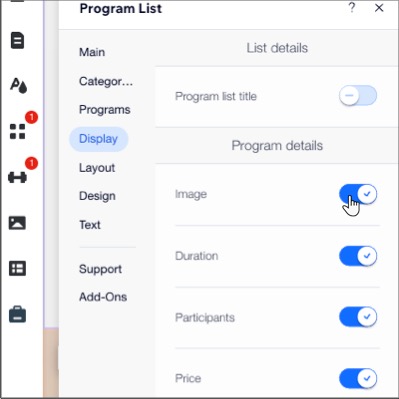
프로그램 목록 레이아웃 선택하기
프로그램 목록은 원하는 레이아웃의 카드 형식으로 프로그램을 정렬합니다. 프로그램을 그리드로 표시하거나 페이지에 세로로 스택할 수 있습니다.
Wix 에디터
Studio 에디터
- 에디터로 이동합니다.
- 에디터 왼쪽에서 페이지 및 메뉴
 아이콘을 클릭합니다.
아이콘을 클릭합니다. - 프로그램 페이지를 클릭합니다.
- 프로그램 목록 페이지를 클릭합니다.
- 페이지에서 프로그램 목록 요소를 클릭합니다.
- 설정을 클릭합니다.
- 레이아웃 탭을 클릭합니다.
- 레이아웃을 선택하고 설정합니다.
그리드
나란히
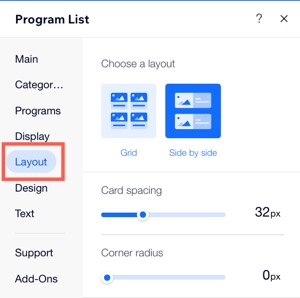
프로그램 목록 디자인하기
배경, 구분선, 텍스트 스타일, 버튼, 배지 및 카테고리를 포함한 프로그램 목록의 모양을 디자인하세요.
Wix 에디터
Studio 에디터
- 에디터로 이동합니다.
- 에디터 왼쪽에서 페이지 및 메뉴
 아이콘을 클릭합니다.
아이콘을 클릭합니다. - 프로그램 페이지를 클릭합니다.
- 프로그램 목록 페이지를 클릭합니다.
- 페이지에서 프로그램 목록 요소를 클릭합니다.
- 설정을 클릭합니다.
- 디자인 탭을 클릭합니다.
- 사용자 지정하고자 하는 항목을 선택합니다.
배경
텍스트 스타일
버튼 및 배지
카테고리
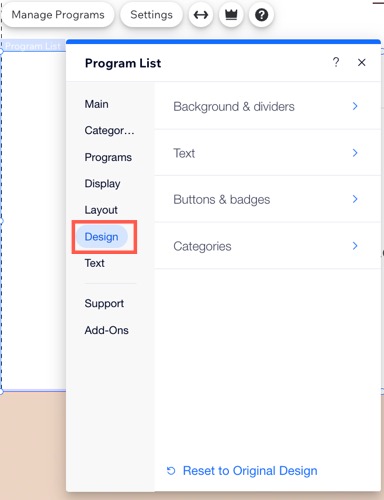
도움말:
패널 하단에서 기본 디자인으로 초기화를 클릭해 기본 디자인 설정을 복원합니다.
프로그램 목록 텍스트 편집하기
프로그램 목록의 텍스트를 내 목소리와 어조에 맞게 편집하세요. 예를 들어, 목록 상단에 표시되는 제목과 방문자가 프로그램에 대해 자세히 알아보기 위해 클릭하는 버튼을 변경할 수 있습니다.
Wix 에디터
Studio 에디터
- 에디터로 이동합니다.
- 에디터 왼쪽에서 페이지 및 메뉴
 아이콘을 클릭합니다.
아이콘을 클릭합니다. - 프로그램 페이지를 클릭합니다.
- 프로그램 목록 페이지를 클릭합니다.
- 페이지에서 프로그램 목록 요소를 클릭합니다.
- 설정을 클릭합니다.
- 텍스트 탭을 클릭합니다.
- 해당 입력란을 클릭해 텍스트를 업데이트합니다.
- 목록 제목: 목록 상단에 표시되는 제목을 편집합니다.
- 방문자용 버튼 텍스트: 방문자가 프로그램 가입을 위해 클릭하는 버튼에 표시되는 텍스트를 편집합니다.
- 참가자용 버튼 텍스트: 참가자가 참여 프로그램에 대한 세부 정보를 확인하기 위해 클릭하는 버튼에 표시되는 텍스트를 편집합니다.
- 참가자: 참여한 참가자에게 표시되는 라벨 텍스트를 편집합니다.
- 승인 대기 중: 프로그램 참여 요청이 대기 중인 참가자에게 표시되는 라벨 텍스트를 편집합니다.
- 프로그램 완료: 프로그램을 완료한 참가자에게 표시되는 라벨 텍스트를 편집합니다.
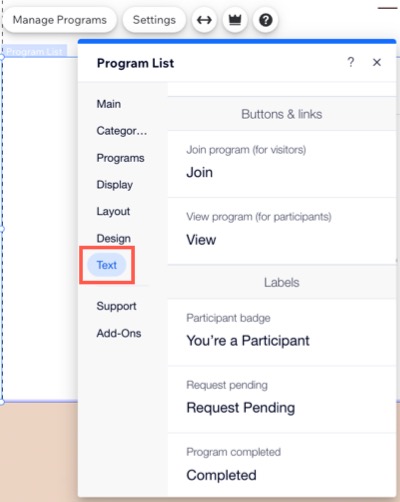
자주 묻는 질문
아래 질문을 클릭해 자세한 내용을 확인하세요.
사이트의 다른 페이지에 프로그램 목록을 추가할 수 있나요?
"비공개"로 설정된 경우, 온라인 프로그램이 목록에 표시되나요?
기본 디자인 설정을 초기화할 수 있나요?



